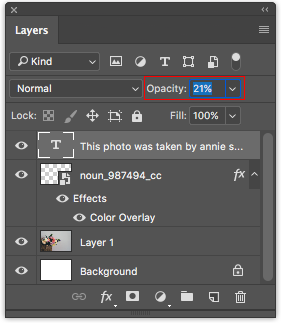Есть несколько довольно сложных способов сделать водяной знак
в Photoshop, если вы ищете тонкий водяной знак, но если вам нужен быстрый вариант, вы можете создать простой водяной знак в Photoshop за семь простых шагов.
Сначала решите, что вы собираетесь использовать в качестве водяного знака. Это может быть ваш логотип, URL вашего веб-сайта, название вашей компании или любой текст, символ или изображение, которое вы решите использовать. (Если вы хотите сохранить простоту, используйте символ авторского права
, Если вы хотите подтвердить право собственности на изображение, используйте название вашей компании или логотип.)
Как создать водяной знак в фотошопе
Откройте изображение, которое вы хотите сделать водяным знаком в Photoshop, перейдя в файл > открыто и переход к фотографии на вашем компьютере. Теперь выполните следующие действия:
- Если вы планируете использовать текст как ваш водяной знак, Вы можете добавить этот текст, используя Text Tool
, Если вы хотите использовать изображение или логотип в качестве водяного знака, перейдите к File> Place Embedded, перейдите к изображению, которое вы хотите использовать, и нажмите Место.
- Для текстовых или графических водяных знаков вы можете использовать Инструмент Переместить (Сочетание клавиш В) разместить водяной знак там, где вы хотите.
- Чтобы изменить размер изображения, выберите Инструмент прямоугольного выделения (Сочетание клавиш M) и щелкните правой кнопкой мыши на изображении и выберите Свободное трансформирование. Удерживать сдвиг и перетащите маркеры в углу изображения, чтобы увеличить или уменьшить его. Удар Войти чтобы сохранить эти изменения.
- Когда текст или изображение вашего водяного знака выглядят так, как вы хотите, откройте панель «Слои», перейдя в Окно > Слои.
- Нажмите на слой с текстом или изображением водяного знака на панели слоев. Нажмите на стрелку рядом с помутнение и используйте ползунок, чтобы уменьшить непрозрачность этого слоя. Вы также можете ввести процент непрозрачности вручную.

- Непрозрачность, которую вы выберете, будет зависеть от вашего изображения. В приведенном ниже примере я использовал непрозрачность около 20% для текста.

- Как только у вас будет водяной знак, выглядящий так, как вы хотите, перейдите к файл > Сохранить как… чтобы сохранить копию вашего изображения с водяным знаком. Выберите JPG (или оригинальный формат вашего изображения) из выпадающего меню и нажмите Сохранить.
Не забывайте, что если вы собираетесь использовать изображение в качестве водяного знака, оно должно быть в формате PNG
, Если вы попытаетесь использовать одно и то же изображение в формате JPG, оно будет содержать белый фон этого изображения.
Если у вас нет доступа к Photoshop, не забудьте, что существует множество бесплатных приложений и сайтов.
которые позволяют легко создавать водяные знаки.
Какой ваш предпочитаемый метод нанесения водяных знаков на ваши изображения? Дайте нам знать об этом в комментариях.